
「UniKey」のダウンロード方法
まず、以下のURLにアクセスします。
http://unikey.org/bdownload.php
このような画面が出てきますので、自分のWindowsに適合するZIPファイルをダウンロードします。自分のパソコンに入っているのがWindows 7なのか、32bit版なのか64bit版なのかわからない場合は、「スタートボタン→コントロールパネル→システムとセキュリティ→システム」をクリックし、「Windows Edition」、「システムの種類」を見るとわかります。
対応するのは以下の通りですので、当てはまるものをクリックすると、自動的にダウンロードが開始されます。
UniKey 4.2 RC4, 32 bit, ZIP file → 32-bit及び64-bit Windows 7、 8、 8.1.
UniKey 4.2 RC4, 64 bit, ZIP file → 64-bit Windows 7、 8、8.1.
UniKey 4.0 RC2, 32 bit, ZIP file →32-bit Windows 2K/XP以上
UniKey 4.0 RC2, 64 bit, ZIP file →64-bit Windows 2K/XP以上
ダウンロードされたZIPファイルを解凍すると、「UniKeyNT.exe」「keymap.txt」といったファイルが出てきますので、Cドライブのプログラムファイルのフォルダーの中など、適当な場所にUnikeyフォルダーを作成して保存します。
「UniKeyNT.exe」をクリックします。
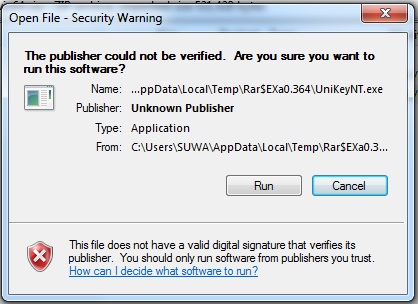
このような警告がでてきますので「Run」をクリックします。
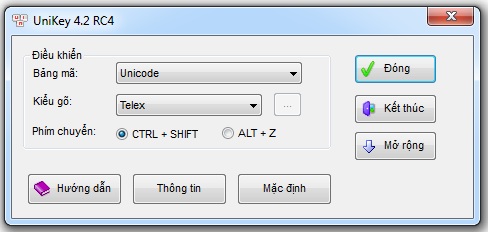
これが出てきたら、すぐに使用開始できます。
ちなみに、フォルダーの中で「UniKeyNT.exe」を右クリックすると表示されるタブの中をチェックすることで、プログラムファイルをスタートメニューにピン留めしたり、タスクバーにアイコンを表示させるとことができます。こうすることで、Unikeyのファイルを探さなくても簡単に起動できるようになります。
UniKeyを自分の使いやすいように設定する
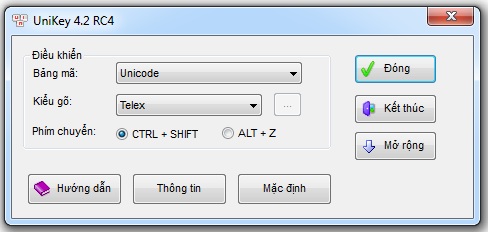
起動すると、出てくるダイヤログ。ここに書いてあるベトナム語の意味は以下の通りです。
|=. ベトナム語|=. 意 味|_=. 操 作|
| *Điều khiển* |操作する||
| *Bảng mã* |コード表|文字コードの一覧が表示されます|
| *kiểu gõ* |入力形式|入力形式の一覧が表示されます|
| *Phím chuyển* |切り替えキー|ベトナム語入力と英語入力の切り替えができます|
| *Đóng* |閉じる|このダイヤログを閉じます|
| *Kết thúc* |終了|UniKeyを終了します|
| *Mở rộng* |開く|詳細設定が下部に表示されます|
| *Hướng dẫn* |ガイダンス|(現状では何も表示されません)|
| *Thông tin* |情報|UniKeyの概要が表示されます|
| *Mặc định* |デフォルト|初期設定に戻ります|
ここで重要になるのが、「kiểu gõ(入力形式)」と「Phím chuyển(切り替えキー)」です。入力形式についてはTelexやVNIなど数種類の形式があります。この説明は長くなるので、次回説明したいと思います。
切り替えキーとは、「ベトナム語⇔英語」の入力を切り替えるときに使用するキーのことで、「CTRL」と「SHIFT」のキーを同時に押すか、「ALT」と「Z」のキーを同時に押すか、自分の好きな方法を選べます。また、タスクバーに表示される赤いVまたは青いEのアイコンをクリックすることでも切り替えられます。日本語入力する際、UniKeyがベトナム語入力のままだとおかしくなってしまいますので、必ず英語入力に切り替えなければなりません。
また、ベトナム語で入力するときは、言語バーが日本語のままだとうまく入力ができないので、「JP」から「EN」に変更します。

続いて、「Mở rộng(開く)」をクリックして、個人設定をしてみましょう。
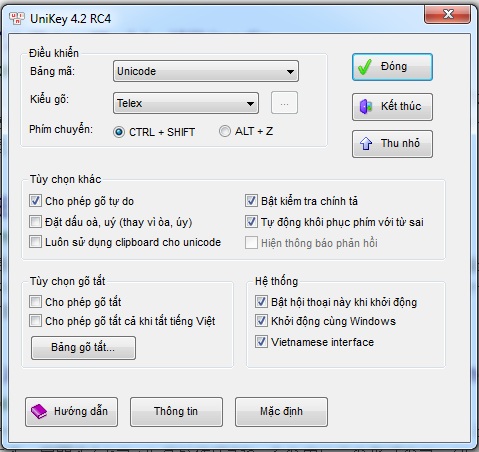
この部分は初期設定のままで問題ないのですが、右下にある「Hệ thống(ヘトン、システム)」の部分については知っておくと便利です。一番下にある「Vietnamese Interface」のチェックをはずすと、ダイヤログが英語表記になりますので、使いやすくなると思います。
また、「Bật hội thoại này khi khởi động」は「起動時にこのダイヤログを表示させる」という意味。ダイヤログが起動時に毎回表示されるのがうっとうしい場合は、チェックをはずします。
「Khởi động cùng Windows」は「Windowsと一緒に起動させる」の意味。ベトナム語入力をしょっちゅう使う場合は、これをチェックしておくと、プログラムをいちいちクリックして開かなくてもすぐ使用できる状態になります。
この詳細設定部分を閉じたい場合は、「Thu nhỏ(小さくする)」をクリックします。
ベトナム語入力方法(2) では、主なベトナム語入力形式について紹介します。Apple Macの入力形式「Telex」もこちらで紹介します。
<関連記事>
ベトナム語入力方法(2)~3つの入力形式~